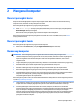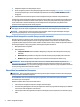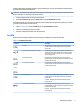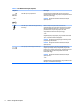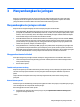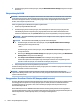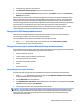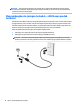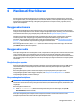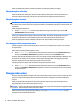User Guide
3. Hidupkan komputer dan ikuti petunjuk di layar.
4. Untuk mengakses panduan atau petunjuk penggunaan terbaru, kunjungi http://www.hp.com/support
dan ikuti petunjuk di layar untuk mendapatkan produk Anda. Kemudian pilih User Guides (Panduan
Pengguna).
5. Lihat buku dalam kemasan komputer untuk mendapat keterangan tambahan atau pemutakhiran.
Setelah Anda selesai melakukan kongurasi komputer, Anda mungkin ingin menginstal unit perangkat lunak
atau perangkat keras tambahan. Periksa sistem operasi, memori, dan persyaratan lainnya yang tercantum
untuk semua item ini sebelum membelinya untuk komputer Anda. Ikuti petunjuk yang diberikan oleh
produsen untuk menginstal peranti lunak yang baru.
CATATAN: Gunakan hanya perangkat lunak berlisensi asli. Menginstal perangkat lunak bajakan adalah
melanggar hukum dan dapat mengakibatkan instalasi tidak stabil, atau komputer dapat terinfeksi virus.
CATATAN: Solusi keamanan dirancang sebagai alat penangkal, namun mungkin tidak dapat mencegah
pencurian, penyalahgunaan, atau serangan perangkat lunak.
Mengatur Mode lampu biru rendah (hanya produk tertentu)
Mengurangi pancaran cahaya biru dari monitor akan mengurangi paparan cahaya biru pada mata Anda.
Komputer HP menyediakan pengaturan untuk mengurangi keluaran cahaya biru dan menciptakan gambar
yang lebih nyaman dengan stimulasi rendah sewaktu membaca konten di layar. Untuk menyesuaikan monitor
Anda dengan tampilan cahaya yang nyaman, ikuti langkah-langkah di bawah ini.
1. Buka aplikasi Kontrol Layar HP.
2. Pilih pengaturan:
● Cahaya Biru Rendah: TUV bersertikat. Mengurangi cahaya biru untuk kenyamanan mata yang
lebih baik.
● Malam hari: Menyesuaikan ke cahaya biru terendah dan mengurangi dampak pada mode tidur.
● Membaca: Mengoptimalkan cahaya biru dan kecerahan untuk tampilan di dalam ruang.
PERINGATAN! Untuk mengurangi risiko cedera serius, baca Panduan Keselamatan & Kenyamanan, di
http://www.hp.com/ergo. Panduan tersebut menjelaskan tentang pengaturan stasiun kerja, posisi tubuh,
kesehatan, dan kebiasaan kerja yang baik bagi pengguna komputer. Panduan itu juga menyediakan informasi
penting tentang keselamatan listrik dan mekanis.
Mematikan (memadamkan) komputer
PERHATIAN: Data yang tidak tersimpan akan hilang saat komputer dimatikan. Pastikan untuk menyimpan
pekerjaan sebelum mematikan komputer.
Perintah Matikan akan menutup semua program yang terbuka, termasuk sistem operasi, kemudian
mematikan layar dan komputer.
Matikan komputer dalam salah satu kondisi berikut:
● Jika Anda perlu mengakses komponen di bagian dalam komputer
● Saat Anda menghubungkan suatu unit perangkat keras eksternal yang tidak terhubung ke port USB atau
video atau ke soket headphone atau mikrofon
● Jika komputer tidak akan digunakan dan diputus sambungannya dari daya eksternal untuk waktu yang
lama
4 Bab 2 Mengenal komputer